引言
在校园生活中,网络连接是不可或缺的一部分。然而,对于许多同学来说,连接校园网可能会遇到各种问题。本文将详细介绍如何轻松连接Windows系统的校园网,帮助你告别网络烦恼。
第1章:校园网基础知识
1.1 校园网类型
校园网通常分为有线校园网和无线校园网两种类型。有线校园网需要通过网线连接到交换机,而无线校园网则通过无线信号进行连接。
1.2 校园网配置要求
校园网账号:通常为学号或工号。
校园网密码:初始密码一般由学校统一分配,部分学校支持自助修改。
校园网IP地址:通常由学校分配,部分学校支持动态获取。
第2章:有线校园网连接步骤
2.1 确认网络设备
确保电脑有网络接口(RJ45接口),网线、路由器或交换机等设备齐全。
2.2 连接网络设备
将网线一端插入电脑的RJ45接口,另一端插入路由器或交换机的相应端口。
如果使用路由器,将网线另一端插入路由器的WAN口。
2.3 配置网络连接
打开“控制面板”->“网络和共享中心”。
点击“更改适配器设置”。
右键点击有线网络连接,选择“属性”。
在“此连接使用下列项目”中,勾选“Internet协议版本4(TCP/IPv4)”。
点击“属性”,根据以下步骤进行配置:
选择“使用下面的IP地址”。
设置IP地址(通常为自动获取)。
设置子网掩码(通常为自动获取)。
设置默认网关(通常为自动获取)。
设置DNS服务器地址(通常为自动获取)。
点击“确定”保存设置。
2.4 验证网络连接
在浏览器中输入学校网站或公共网站,如百度,检查网络是否连接成功。
第3章:无线校园网连接步骤
3.1 打开无线网络连接
打开“控制面板”->“网络和共享中心”。
点击“连接到网络”。
选择“无线网络连接”。
3.2 连接到校园网
在“无线网络连接”列表中找到校园网名称。
输入校园网账号和密码。
点击“连接”。
3.3 验证网络连接
与第2章相同,在浏览器中输入学校网站或公共网站,检查网络是否连接成功。
第4章:常见问题及解决方法
4.1 无法连接到校园网
检查网络设备是否正常工作。
检查校园网账号和密码是否正确。
检查IP地址、子网掩码、默认网关和DNS服务器地址是否配置正确。
4.2 网络连接不稳定
检查无线信号强度,尽量将电脑靠近路由器。
检查周围是否有其他干扰信号源。
重启路由器或交换机。
4.3 无法连接到互联网
检查校园网账号是否已激活。
检查校园网IP地址是否已分配。
检查校园网DNS服务器是否正确。
第5章:总结
通过以上步骤,相信你已经学会了如何轻松连接Windows系统的校园网。在今后的校园生活中,希望这些知识能帮助你解决网络烦恼,享受便捷的网络体验。